Jak zrobić zrzut ekranu [na komputerze, telefonie, w przeglądarce, grze]?
Zrzut ekranu to zdjęcie monitora wykonane na urządzeniu, obraz tego, co jest widoczne na ekranie komputera, smartfona lub tabletu.
Jak zrobić zrzut ekranu na komputerze przy użyciu standardowych narzędzi
Wykonanie zrzutu ekranu jest bardzo proste, nawet bez instalowania i używania specjalnych programów, przy użyciu Print Screen i narzędzia "Nożyczki".
Korzystanie z Print Screen

Przycisk Print Screen na standardowej klawiaturze Windows
Print Screen (przycisk na klawiaturze) kopiuje cały ekran. Naciskając go, można zapisać obraz na monitorze (zdjęcie, wstrzymane wideo, dokument, tekst), a następnie wkleić go do oprogramowania do edycji obrazów za pomocą kombinacji klawiszy Ctrl + V. Jeśli naciśniesz Alt + Print Screen, wyświetlone zostanie tylko aktualnie wybrane okno. Sekwencja tworzenia zrzutu ekranu nie zależy od używanej wersji systemu Windows.
Przechwytywanie żądanego obrazu
Po znalezieniu obrazu, który chcesz przechwycić i zapisać, użyj Print Screen. Użytkownicy netbooków i laptopów mogą użyć kombinacji Fn + Print Screen. Obraz zostanie zapisany w schowku jako plik PNG. Podczas pracy z systemem Windows 8 lub 10 należy użyć klawisza z ikoną Windows + Print Screen. Umożliwia on zapisanie pełnoekranowego zrzutu ekranu w wybranym folderze.
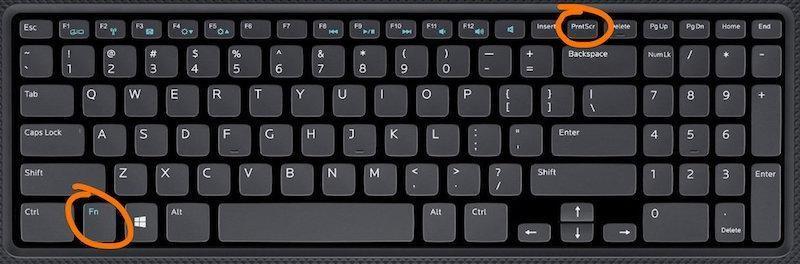
Wykonywanie zrzutu ekranu na klawiaturze laptopa
Wstawianie przechwyconego obrazu
Z reguły przechwycony obraz jest wklejany do programu Paint. Program można znaleźć za pomocą paska wyszukiwania lub Start. Po otwarciu programu należy wkleić do niego przechwycony i zapisany obraz za pomocą kombinacji klawiszy Ctrl + V. Ta kombinacja klawiszy pozostaje taka sama we wszystkich systemach operacyjnych Windows.
Narzędzie Nożyczki
We wszystkich systemach operacyjnych Windows, począwszy od Vista, dostępny jest program "Nożyczki" - narzędzie do przechwytywania i zapisywania zrzutów ekranu. Można go znaleźć w "Programach standardowych" lub poprzez "Szukaj". "Nożyczki" zaznaczają dowolny obszar ekranu, część zdjęcia, tekst, rysunek. Forma wyboru - całe okno, dowolny lub prostokąt. Obraz można zapisać za pomocą kombinacji klawiszy Ctrl+S, po uprzednim wybraniu folderu do umieszczenia pliku.
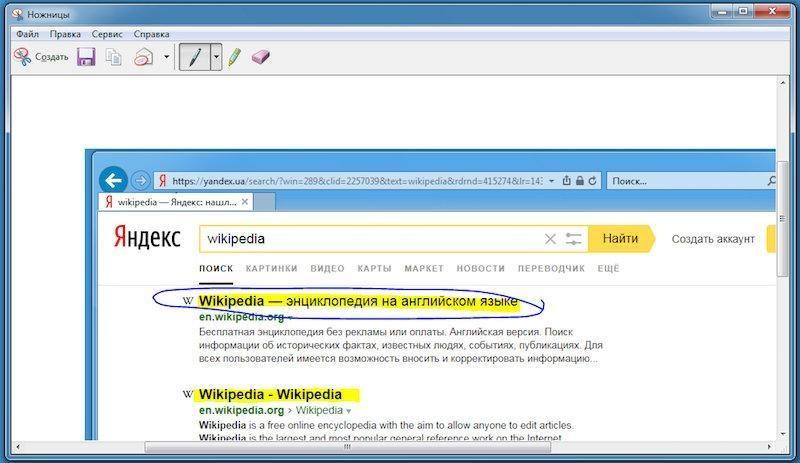
Tworzenie zrzutu ekranu przy użyciu narzędzia Nożyczki
Przetwarzanie zrzutów ekranu w programie Paint i w narzędziu Nożyczki
Gdy obraz znajduje się w oknie programu Paint, można go łatwo powiększyć, zmniejszyć lub rozjaśnić. Na zrzucie ekranu tekstu można robić notatki, wyróżniać poszczególne słowa i frazy, zmieniać grubość liter itp. W przypadku zrzutu ekranu zdjęcia lub migawki przetwarzanie odbywa się zgodnie z tymi samymi zasadami, co podczas operacji ze zwykłymi obrazami. W programie Paint wprowadzane są wszelkie zmiany w zrzucie ekranu, na przykład kadrowanie obrazu. Najczęściej przechwycone obrazy są zapisywane w formacie JPG, ale możliwe są również inne formaty - PNG, BMP, GIF. Po zakończeniu należy kliknąć przycisk "Zapisz" (w prawym dolnym rogu menu programu). W "Nożyczkach", korzystając z narzędzi "Marker", "Pióro" i "Gumka", można tworzyć notatki i napisy na zrzucie ekranu przed jego zapisaniem.
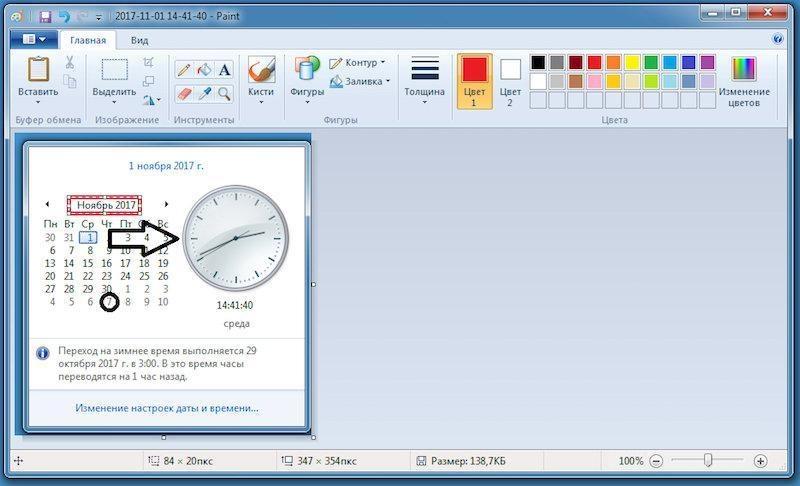
Wstawianie zrzutu ekranu do programu Paint
3 najlepsze darmowe programy do robienia zrzutów ekranu
Czasami praca z oprogramowaniem do zrzutów ekranu jest łatwiejsza niż korzystanie ze zwykłych narzędzi komputera. Najlepsze nowoczesne darmowe programy do tego celu:
- FastStone Capture -wielofunkcyjny , potężny program do robienia zrzutów ekranu;
- Monosnap - narzędzie, które może przesyłać zrzuty ekranu do najpopularniejszych usług w chmurze: Dropbox, Yandex Disk, Google Drive i innych;
- Lightshot - lekkie narzędzie, które działa podobnie do funkcji Fn+Print Screen. Zapisuje obrazy w formacie JPG, PNG, BMP i wysyła je na drukarkę.
Zrzuty ekranu na komputerach Mac przy użyciu standardowych narzędzi

Standardowy skrót do robienia zrzutów ekranu na komputerach Mac
Istnieje kilka sposobów wykonywania zrzutów ekranu na komputerach Mac.
- Użycie Cmd + Shift + 3 przechwytuje i zapisuje obraz całego ekranu na pulpicie.
- Naciśnięcie kombinacji klawiszy Cmd + Shift + 4 powoduje przechwycenie i zapisanie tylko wybranej części obrazu.
W obu opcjach obrazy są zapisywane w formacie PNG.
- Kombinacja klawiszy Cmd + Shift + 4 + Spacja tworzy zrzut ekranu okna programu. Po naciśnięciu tych klawiszy kursor myszy zmienia się w ikonę kamery. Skierowanie go na dowolny aktywny program, panel sterowania, zdjęcie lub pulpit umożliwia wykonanie zrzutu ekranu.
- Jeśli korzystasz z narzędzia do zrzutów ekranu wbudowanego w komputer Mac, możliwe jest wykonywanie zrzutów ekranu z predefiniowanym opóźnieniem czasowym.
3 najlepsze darmowe programy do robienia zrzutów ekranu na Macu
Nie ma tak wielu programów do robienia zrzutów ekranu dla Mac OS, jak dla Windows. Najpopularniejsze z nich to:
- Skitch - jedno z najpopularniejszych i najprostszych narzędzi do przechwytywania zrzutów ekranu na Mac. W programie można rysować różne kształty na przechwyconym obrazie, zaznaczać obszary, dodawać tekst do zdjęcia.
- Clarify, który tworzy tryb przechwytywania wideo do nagrywania ekranu Mac i oferuje podstawowe narzędzia do edycji, takie jak dodawanie różnych kształtów (strzałki, okręgi, tekst).
- Snagit to potężna, bogata w funkcje aplikacja do robienia zrzutów ekranu na komputerach Apple.
Jak zrobić zrzut ekranu na urządzeniu z Androidem

Naciskanie przycisków w celu wykonania zrzutu ekranu na urządzeniach z systemem Android
Aby zrobić zrzut ekranu na smartfonie lub tablecie z Androidem, musisz znaleźć przyciski włączania/wyłączania lub odblokowywania + zmniejszania głośności. Jednoczesne naciśnięcie obu przycisków powoduje zrobienie zdjęcia całego ekranu urządzenia i zapisanie uzyskanego obrazu w Galerii w formacie PNG.
Zrzut ekranu na iPhonie lub iPadzie

Naciśnięcie przycisków w celu wykonania zrzutu ekranu na urządzeniach z systemem IOS
Aby wykonać zrzut ekranu na platformach iOS, wystarczy jednocześnie nacisnąć przyciski włączania/wyłączania i ekranu głównego. Nie trzeba instalować żadnego dodatkowego oprogramowania. Przechwytywanie może być wykonane w dowolnym momencie - migawka jest wykonywana po zwolnieniu przez użytkownika urządzenia naciśniętych przycisków. Ta funkcja jest wygodna do tworzenia zrzutów ekranu z filmów.
Jak zrobić zrzut ekranu na Windows Phone

Wykonywanie zrzutu ekranu w systemie Windows Phone
Aby wykonać zrzut ekranu na telefonie z systemem Windows Phone, należy jednocześnie nacisnąć przycisk Windows i przycisk zasilania smartfona lub przycisk zasilania smartfona i przycisk zwiększania głośności - wszystko zależy od wersji systemu operacyjnego zainstalowanego na gadżecie.
Zrzuty ekranu w systemie Linux
Użytkownicy zdają sobie sprawę, że tworzenie zrzutów ekranu w systemie Linux nie jest tak proste jak w systemie Windows. Jaki jest tego powód? Ponieważ dla Linuksa nie ma jednego uniwersalnego standardowego narzędzia, które tworzy zrzuty ekranu. Ale nie rozpaczaj! Istnieje wiele prostych metod, które pozwalają z powodzeniem zapisać obraz z wyświetlacza komputera, jeśli jest on uruchomiony w systemie Linux. Powiemy ci, jak to zrobić. Zaczniemy od środowiska systemu operacyjnego: KDE, GNOME lub Xfce 4.
Zrzut ekranu w środowisku KDE
Naciśnięcie klawisza Prt Scr nie daje żadnych rezultatów? Najprostszy sposób na zrobienie zrzutu ekranu w KDE wygląda następująco:
- Otwórz konsolę.
- Wpisz następujący tekst w konsoli:
$ cd
$ import -window root screen.jpg
Po wykonaniu tego polecenia zrzut ekranu pulpitu komputera zostanie pomyślnie zapisany w folderze domowym.
Zrzut ekranu w środowisku GNOME
W przeciwieństwie do innych dystrybucji jądra Linuksa, środowisko GNOME posiada klawisz Prt Scr (aka Print Screen), który wykonuje zrzut ekranu. Aby utworzyć zrzut ekranu, należy nacisnąć przycisk, po czym system zasugeruje ścieżkę do zapisania pliku. Należy wybrać dogodny folder i potwierdzić wybór - obraz zostanie umieszczony pod wskazanym adresem.
Zrzut ekranu w środowisku Xfce 4
Środowisko graficzne o nazwie Xfce 4 posiada własne, niewielkie narzędzie ułatwiające wykonanie zrzutu ekranu. Nazwa programu to xfce4-screenshooter. Jest on prosty i intuicyjny. Wystarczy określić obszar ekranu, który ma zostać "sfotografowany" (może to być cały ekran, jego część lub tylko aktywne okno) i nacisnąć "ok". Gotowy zrzut ekranu zostanie przesłany do folderu z innymi obrazami.
Zrzut ekranu w grze komputerowej

Zrzut ekranu z gry komputerowej
Domyślną opcją jest naciśnięcie przycisku Prt Scr, po czym obraz zostanie zapisany do schowka. Następnie trzeba będzie go wkleić do edytora graficznego komputera za pomocą skrótu klawiaturowego Ctrl+V. Można również zainstalować specjalny program, z którym praca jest znacznie wygodniejsza. Przykładem może być narzędzie Lightshot.
Zrzut ekranu długiej strony w przeglądarce
Do tego zadania każda z przeglądarek ma własną kombinację klawiszy skrótu. Ale najprostszą metodą jest skorzystanie z zasobów online o podobnych funkcjach. Na przykład ten sam Snapito lub Web Screenshots.
Zrzut ekranu klatki wideo w serwisie YouTube
Możesz po prostu zrobić zrzut ekranu wyświetlacza za pomocą jednej z powyższych metod, po uprzednim otwarciu wideo na pełnym ekranie. Można też pobrać odpowiednie rozszerzenie do przeglądarki internetowej, których w sieci jest mnóstwo. Tutaj wszystko zależy tylko od rodzaju przeglądarki. Na przykład, jeśli masz Google Chrome lub Mozilla Firefox - pobierz rozszerzenie YouTube Plus, a jeśli używasz Opery - zainstaluj ImprovedTube.

Dodaj komentarz